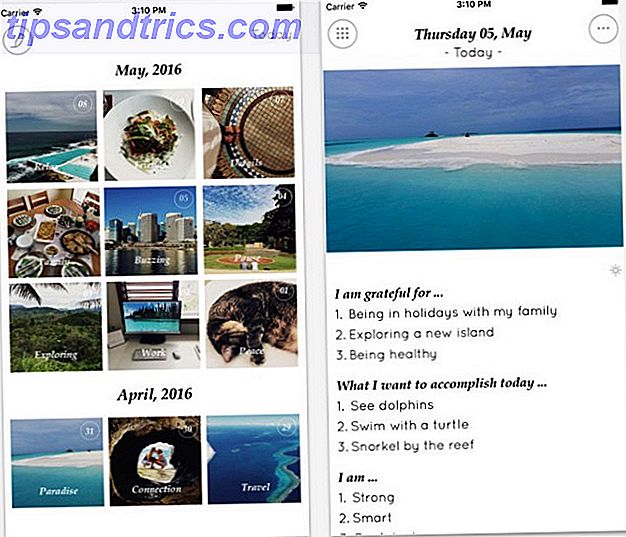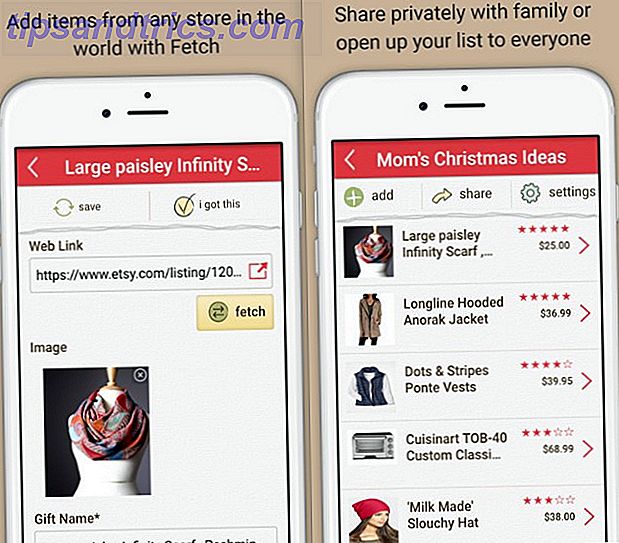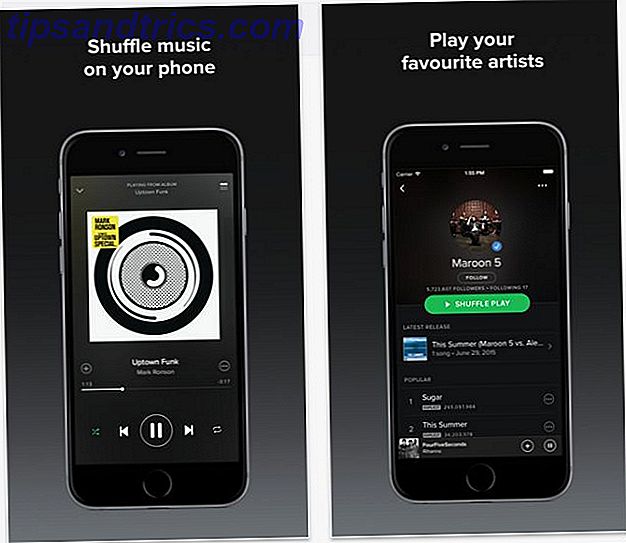Android ti consente di realizzare tutti i tipi di fantastiche personalizzazioni Le migliori modifiche che puoi apportare al tuo Android senza il rooting Le migliori modifiche che puoi apportare al tuo Android senza il rooting La personalizzazione del tuo dispositivo Android non è solo per gli esperti di tecnologia. Scopri come ottenere il massimo dal tuo telefono o tablet Android senza root! Leggi di più in modo da poter personalizzare il tuo telefono. Mentre alcune di queste modifiche richiedono un sacco di lavoro approfondito, altre sono frutta a basso impatto e richiedono solo pochi tocchi. Le icone personalizzate cadono in questo secondo campo. In pochi minuti, puoi scambiare le icone delle app predefinite sul tuo telefono per qualcosa di più interessante.
Come impostare icone personalizzate per le app su Android


- Innanzitutto, devi installare un launcher Android compatibile. Sfortunatamente, i programmi di avvio predefiniti su molti telefoni, come Pixel Launcher e il programma di avvio di Samsung, non supportano icone personalizzate. (Abbiamo dato un'occhiata ai migliori lanciatori Android che Android Launcher dovresti utilizzare? Confrontiamo i migliori! Quale Android Launcher dovresti usare? Confrontiamo i migliori! Questi fantastici avviatori avranno il tuo dispositivo Android nuovo di zecca. se non sei sicuro di cosa usare, per questo esempio useremo Nova Launcher.)
- Dopo aver installato un launcher, impostalo come predefinito in modo da non tornare per errore a quello vecchio. (Quando tocchi il tasto Home sul tuo telefono, dovresti vedere un'opzione per farlo.)
- Successivamente dovrai installare uno o più pacchetti di icone personalizzati da Google Play. Puoi anche importare le icone manualmente, ma questo è molto più lento. (Dai un'occhiata ad alcuni fantastici pacchetti di icone 6 Pacchetti di icone splendidi e completamente gratuiti per Facelift del tuo Android 6 Pacchetti di icone splendidi e completamente gratuiti per Facelift del tuo Android Trasformare l'aspetto del tuo dispositivo Android non deve costarti nulla. un'idea di ciò che è disponibile. Moonshine è un solido da provare.)
- Per applicare il tuo icon pack, vai nelle opzioni del tuo launcher. In Nova Launcher, vai su Impostazioni di Nova> Aspetto grafico> Tema icone . (Qui vedrai un elenco di tutti i pacchetti di icone installati. Seleziona uno per applicare automaticamente le icone appropriate per tutte le app.)
È probabile che un determinato pacchetto di icone non abbia icone personalizzate per ogni app sul telefono. Se lo desideri, puoi premere a lungo su un'icona e selezionare Modifica, quindi toccare l'icona dell'app, per selezionarne un'icona. Molti pacchetti di icone, come Moonshine, hanno anche una sezione nell'app per richiedere nuove icone.